Dòng máy chiếu Epson sở hữu nhiều tiện ích tích hợp ở các phiên bản cải tiến, nổi bật như loa chất lượng cao. Tuy nhiên, người tiêu dùng có được trải nghiệm chuẩn và sống động nhất về âm thanh khi máy chiếu được kết nối với các loại tai nghe, soundbar hoặc loa Bluetooth. Bài viết sau đây là hướng dẫn chi tiết về cách kết nối Bluetooth với máy chiếu Epson, bạn hãy cùng tham khảo nhé!
1. Tại sao nên sử dụng kết nối Bluetooth với máy chiếu?
– Việc kết nối máy chiếu với một thiết bị loa ngoài sẽ là giải pháp tốt giúp cải thiện rõ rệt âm thanh nếu bạn cần sử dụng dành cho các mục đích quan trọng như buổi họp hoặc thuyết trình.
– Những loại loa có âm lượng thấp hoặc không hỗ trợ tính năng loa chắc hẳn sẽ mang đến những trải nghiệm không tốt và bất tiện đối với người sử dụng trong trường hợp cần một lượng âm thanh lớn.
>>> Có thể bạn chưa biết: Cách kết nối điện thoại với máy chiếu Epson siêu đơn giản

Sử dụng kết nối Bluetooth với máy chiếu
2. Những lưu ý trước khi kết nối Bluetooth với máy chiếu
Sau đây là lưu ý trước khi kết nối Bluetooth với máy chiếu, bạn có thể tham khảo:
2.1 Kiểm tra máy chiếu có hỗ trợ kết nối Bluetooth không?
– Cách kiểm tra khả năng kết nối Bluetooth của máy chiếu đang sử dụng
Trước khi mua máy chiếu để sử dụng cho mục đích như: học tập, giải trí, công việc bạn nên tìm hiểu và xem xét khả năng tích hợp Bluetooth trên máy chiếu, có thể mang đến nhiều thuận lợi về sau khi sử dụng.
Khi sử dụng máy chiếu tích hợp Bluetooth sẽ tiết kiệm diện tích sử dụng và mang đến tính thẩm mỹ cao hơn. Máy chiếu sẽ không phải kết nối quá nhiều dây để có thể phát nhạc hoặc tăng giảm âm lượng, khiến cho bạn cảm thấy thoải mái hơn khi sử dụng.
– Hướng dẫn kiểm tra khả năng kết nối
Trong trường hợp khi đã kết nối máy chiếu với Bluetooth mà vẫn không sử dụng được tính năng này, bạn nên kiểm tra lại chức năng kết nối Bluetooth ở các thiết bị phát Bluetooth qua các bước sau:
- Bước 1: Vào phần cài đặt của thiết bị phát Bluetooth.
- Bước 2: Nhấn vào mục Bluetooth và kiểm tra trạng thái On/Off của tính năng này.
- Bước 3: Kiểm tra các thiết bị đã được ghép đôi thông qua Bluetooth để xem có thiết bị nào gây nhiễu không.
Lưu ý: Nếu hoàn thành các bước trên nhưng vẫn chưa sử dụng được tính năng Bluetooth, bạn có thể khởi động lại máy và kết nối tính năng này ngay sau đó.

Lưu ý trước khi kết nối Bluetooth với máy chiếu
– Quét để tìm kiếm các thiết bị hỗ trợ Bluetooth xung quanh
Việc này sẽ hỗ trợ bạn phát hiện các thiết bị đang hoạt động và sẵn sàng kết nối thông qua tính năng Bluetooth này. Vì vậy, bạn sẽ dễ dàng kết nối với loa hay các thiết bị hỗ trợ mà không cần qua các bước phức tạp khác.
Sau khi quét và kết nối Bluetooth, bạn cần kiểm tra lại trạng thái ghép đôi của loa. Nếu loa không có nút chứa tính năng ghép đôi thì hãy đọc hướng dẫn sử dụng loa từ nhà sản xuất để dễ dàng thao tác ghép đôi loa hơn.
2.2 Sử dụng bộ điều hợp Bluetooth nếu máy chiếu không hỗ trợ
– Bộ điều hợp Bluetooth là một trong những giải pháp hợp lý để thay thế khi máy chiếu của bạn không hỗ trợ tính năng Bluetooth. Phương pháp thay thế này có giá thành cao hơn so với mặt bằng chung nhưng lại rất hữu dụng và thực tế, giúp kết nối loa Bluetooth với máy chiếu nhờ vào bộ chuyển đổi đơn giản.
– Ngoài ra, bạn còn có thể mua một chiếc loa Bluetooth có khả năng tự cấp nguồn và khép kín, nếu máy chiếu không hỗ trợ tính năng này. Tuy nhiên, cách thứ 2 đòi hỏi loa phải được đặt gần máy chiếu nên sẽ gây bất tiện trong một số trường hợp.
3. Hướng dẫn kết nối Bluetooth với máy chiếu siêu đơn giản
Sau đây là các bước hướng dẫn kết nối Bluetooth với máy chiếu siêu đơn giản, bạn có thể tham khảo:
- Bước 1: Khởi động nguồn và bật máy chiếu.
Bước 2: Tìm mục Menu và chọn từ menu xuống.
Bước 3: Nhấn vào nút Enter sau khi đã chọn mục Menu cài đặt.
Bước 4: Tìm mục liên kết HDMI và nhấn nút Enter để chọn.
Bước 5: Chọn thiết bị đầu ra âm thanh và nhấn Enter.
Bước 6: Chọn đầu ra là máy chiếu và ấn Enter để xác nhận.
Bước 7: Nhấn phím Esc để trở lại mục menu cài đặt.
Bước 8: Chọn mục Bluetooth và nhấn Enter.
Bước 9: Tiếp tục chọn mục Bluetooth Audio và nhấn Enter.
Bước 10: Nhấn nút Bật và Enter để xác nhận.
Bước 11: Chọn phím Esc để thoát và trở lại Menu Bluetooth.
Bước 12: Kiểm tra thiết bị đầu ra âm thanh đã được ghép đôi với máy chiếu, để đảm bảo âm thanh được phát một cách hiệu quả nhất.
Bước 13: Chọn mục tìm kiếm thiết bị Bluetooth để xem các thiết bị đã sẵn sàng ghép đôi. Sau đó nhấn Enter.
Bước 14: Chọn thiết bị đầu ra bạn muốn ghép đôi để tiến hành ghép đôi hai thiết bị.
Bước 15: Nhấn phím Esc để thoát mục Menu và quay trở lại giao diện chính.

Hướng dẫn kết nối Bluetooth với máy chiếu
Lưu ý:
– Sau khi đã kết nối với các thiết bị âm thanh với máy chiếu, thiết bị nào kết nối cuối cùng sẽ được mặc định kết nối vào lần sử dụng tiếp theo. Vì vậy, bạn hãy kiểm tra thiết bị âm thanh được kết nối với máy chiếu trước mỗi lần sử dụng để tránh nhầm lẫn.
– Đối với thiết bị âm thanh như loa không dây, bạn cần tìm hiểu trước loại loa tương thích với máy chiếu để dễ dàng kết nối và sử dụng. Bạn có thể tham khảo các tính năng tích hợp Bluetooth của sản phẩm tại hướng dẫn sử dụng và hướng dẫn kỹ thuật đến từ nhà sản xuất.
=>> Tìm hiểu thêm: Cách khắc phục lỗi laptop không kết nối được HDMI với máy chiếu
Bài viết trên đã hướng dẫn cho bạn cách kết Bluetooth với máy chiếu Epson. Hy vọng, đã giúp cho bạn hiểu rõ hơn về quy trình kết nối máy chiếu Epson với các loại loa Bluetooth và lưu ý về cách kiểm tra và chọn dòng loa phù hợp nhất.